Parametry sešitu
Pomocí parametrů můžete shromažďovat vstupy od příjemců a odkazovat na něj v jiných částech sešitu. Obvykle se používá k určení rozsahu sady výsledků nebo nastavení správného vizuálu. Pomocí této klíčové funkce můžete vytvářet interaktivní sestavy a prostředí.
Při používání sešitů můžete řídit, jak se ovládací prvky parametrů zobrazují příjemcům. Můžou se jednat o textové pole a rozevírací seznam, jednoduchý a vícenásobný výběr a hodnoty z textu, JSON, KQL nebo Azure Resource Graphu.
Mezi podporované typy parametrů patří:
- Čas: Umožňuje vybrat z předem vyplněných časových rozsahů nebo vybrat vlastní rozsah.
- Rozevírací seznam: Umožňuje vybrat z hodnoty nebo sady hodnot.
- Skupina Možností: Umožňuje vybrat jednu hodnotu ze známé sady.
- Text: Umožňuje zadat libovolný text.
- Kritéria: Umožňuje definovat sadu kritérií na základě dříve zadaných parametrů, které budou vyhodnoceny tak, aby poskytovaly dynamickou hodnotu.
- Prostředek: Umožňuje vybrat jeden nebo více prostředků Azure.
- Předplatné: Umožňuje vybrat jeden nebo více prostředků předplatného Azure.
- Více hodnot: Umožňuje nastavit jednu nebo více libovolných textových hodnot.
- Typ prostředku: Umožňuje vybrat jednu nebo více hodnot typu prostředku Azure.
- Umístění: Umožňuje vybrat jednu nebo více hodnot umístění Azure.
Odkaz na parametr
Hodnoty parametrů můžete odkazovat z jiných částí sešitů pomocí vazeb nebo rozšíření hodnot.
Odkaz na parametr s vazbami
Tento příklad ukazuje, jak odkazovat na parametr časového rozsahu s vazbami:
Vyberte Přidat dotaz , chcete-li přidat ovládací prvek dotazu, a pak vyberte prostředek Application Insights.
Otevřete rozevírací seznam Časový rozsah a v dolní části Parametry vyberte možnost Časový rozsah:
- Tato možnost sváže parametr časového rozsahu s časovým rozsahem grafu.
- Časový rozsah ukázkového dotazu je teď posledních 24 hodin.
Spuštěním dotazu zobrazte výsledky.
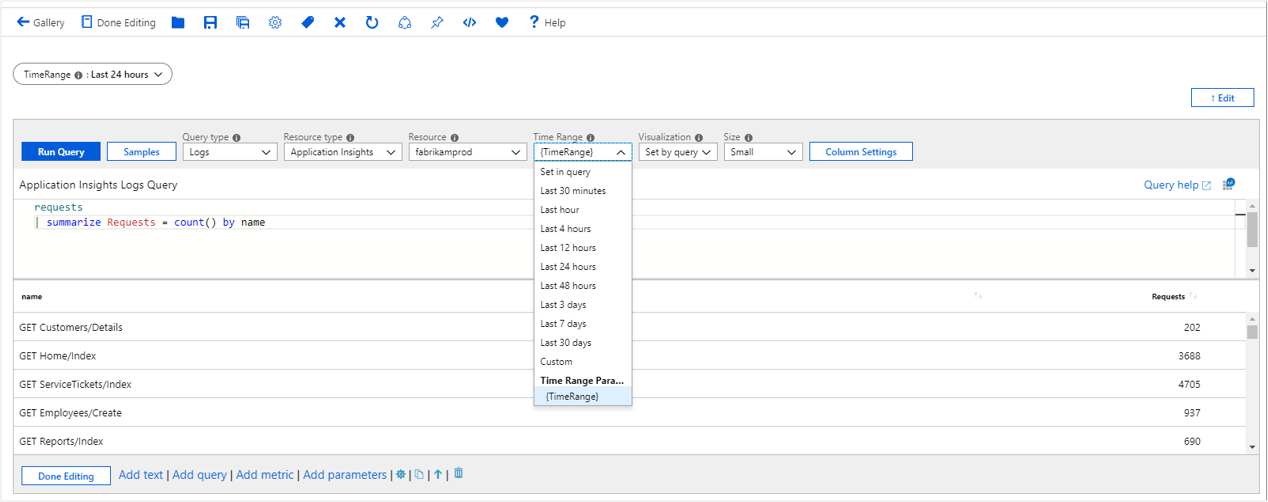
Odkaz na parametr s využitím KQL
Tento příklad ukazuje, jak odkazovat na parametr časového rozsahu pomocí KQL:
Vyberte Přidat dotaz , chcete-li přidat ovládací prvek dotazu, a pak vyberte prostředek Application Insights.
V KQL zadejte filtr časového rozsahu pomocí parametru
| where timestamp {TimeRange}:- Tento parametr rozšiřuje čas vyhodnocení dotazu na
| where timestamp > ago(1d). - Tato možnost je hodnota časového rozsahu parametru.
- Tento parametr rozšiřuje čas vyhodnocení dotazu na
Spuštěním dotazu zobrazte výsledky.
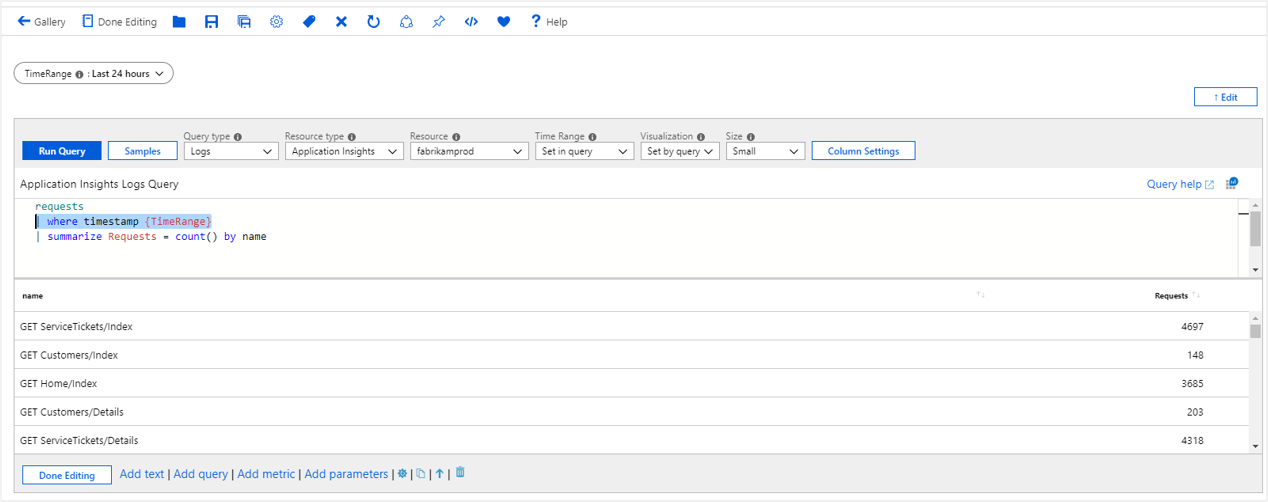
Odkaz na parametr s textem
Tento příklad ukazuje, jak odkazovat na parametr časového rozsahu s textem:
- Přidejte do sešitu ovládací prvek textu.
- V Markdownu zadejte
The chosen time range is {TimeRange:label}. - Vyberte Úpravy jsou hotové.
- Ovládací prvek text zobrazuje text Vybraný časový rozsah je Posledních 24 hodin.
Možnosti formátování parametrů
Každý typ parametru má vlastní možnosti formátování. V části Náhledy podokna Upravit parametr zobrazíte možnosti rozšíření formátování pro váš parametr.
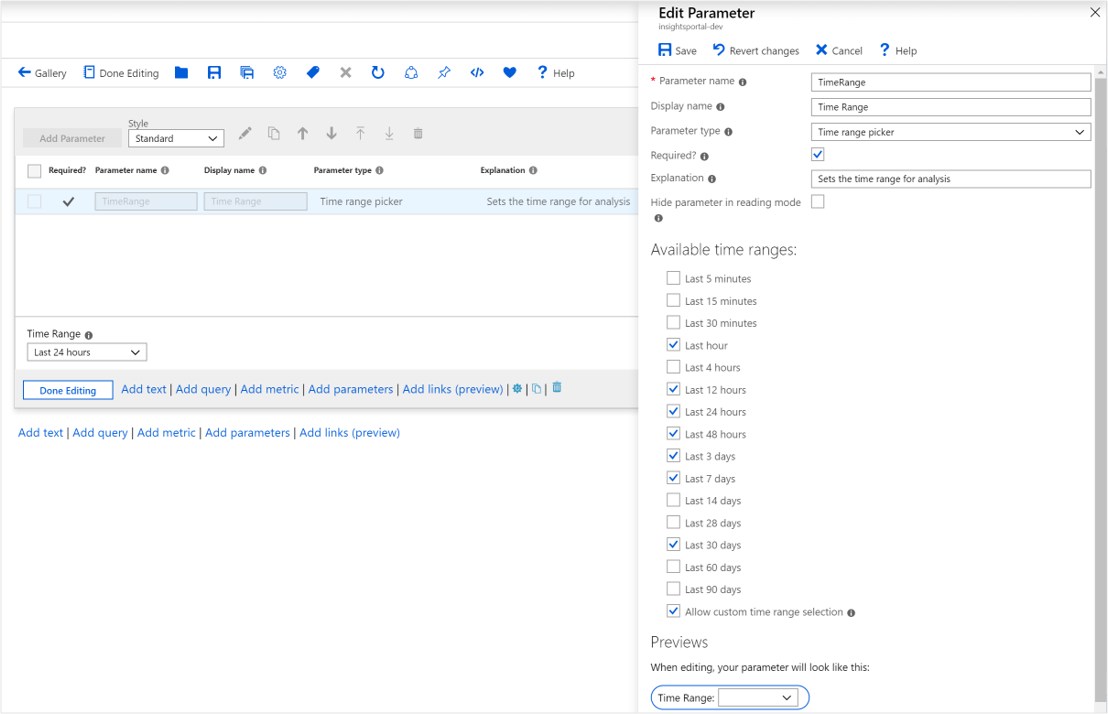
Tyto možnosti můžete použít k formátování všech typů parametrů s výjimkou výběru časového rozsahu. Příklady časů formátování najdete v tématu Možnosti parametru Čas.
Mezi další typy parametrů patří:
- Výběr prostředků: ID prostředků jsou formátovaná.
- Výběr předplatného: Hodnoty předplatného jsou formátované.
Převod toml na json
Syntaxe: {param:tomltojson}
Původní hodnota:
name = "Sam Green"
[address]
state = "New York"
country = "USA"
Formátovaná hodnota:
{
"name": "Sam Green",
"address": {
"state": "New York",
"country": "USA"
}
}
Řídicí JSON
Syntaxe: {param:escapejson}
Původní hodnota:
{
"name": "Sam Green",
"address": {
"state": "New York",
"country": "USA"
}
}
Formátovaná hodnota:
{\r\n\t\"name\": \"Sam Green\",\r\n\t\"address\": {\r\n\t\t\"state\": \"New York\",\r\n\t\t\"country\": \"USA\"\r\n }\r\n}
Kódování textu do base64
Syntaxe: {param:base64}
Původní hodnota:
Sample text to test base64 encoding
Formátovaná hodnota:
U2FtcGxlIHRleHQgdG8gdGVzdCBiYXNlNjQgZW5jb2Rpbmc=
Formátování parametrů pomocí JSONPathu
Pro parametry řetězce, které jsou obsahem JSON, můžete použít JSONPath v řetězci formátu parametru.
Můžete mít například parametr řetězce s názvem selection , který byl výsledkem dotazu nebo výběru ve vizualizaci, která má následující hodnotu:
{ "series":"Failures", "x": 5, "y": 10 }
Pomocí JSONPathu můžete z tohoto objektu získat jednotlivé hodnoty:
| Formát | Výsledek |
|---|---|
{selection:$.series} |
Failures |
{selection:$.x} |
5 |
{selection:$.y} |
10 |
Poznámka:
Pokud hodnota parametru není platná ve formátu JSON, bude výsledkem formátu prázdná hodnota.
Styl parametru
Pro parametry jsou k dispozici následující styly.
Pilulky
Pilulky styl je výchozí styl. Parametry vypadají jako text a vyžadují, aby ho uživatel jednou vybral, aby přešl do režimu úprav.


Standard
Ve standardním stylu jsou ovládací prvky vždy viditelné s popiskem nad ovládacím prvku.
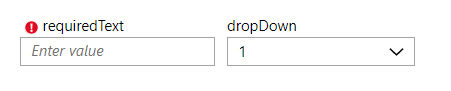
Vodorovný formulář
Ve vodorovném stylu formuláře jsou ovládací prvky vždy viditelné s popiskem na levé straně ovládacího prvku.

Svislý formulář
Ve svislém stylu formuláře jsou ovládací prvky vždy viditelné s popiskem nad ovládacím prvku. Na rozdíl od standardního stylu je v jednom řádku jenom jeden popisek nebo ovládací prvek.

Poznámka:
Ve standardním, vodorovném a svislém rozložení formuláře neexistuje žádný koncept vložených úprav. Ovládací prvky jsou vždy v režimu úprav.
Globální parametry
Teď, když jste se dozvěděli, jak parametry fungují, a omezení týkající se toho, že stačí použít parametr "podřízený" tam, kde je nastavený, je čas se dozvědět o globálních parametrech, které mění tato pravidla.
Při použití globálního parametru musí být parametr deklarován ještě před použitím. Jakýkoli krok, který nastaví hodnotu tohoto parametru, ale ovlivní všechny instance tohoto parametru v sešitu.
Poznámka:
Protože změna globálního parametru má toto chování aktualizovat vše, globální nastavení by mělo být zapnuto pouze pro parametry, které toto chování vyžadují. Kombinace globálních parametrů, které na sobě závisejí, může vytvořit cyklus nebo oscilaci, ve kterém se vzájemně mění konkurenční globální hodnoty. Abyste se vyhnuli cyklům, nemůžete parametr deklarovat jako globální. Všechny následné deklarace parametru se stejným názvem vytvoří parametr jen pro čtení, který nelze na daném místě upravovat.
Běžné použití globálních parametrů:
Synchronizovat časové rozsahy mezi mnoha grafy:
- Bez globálního parametru se všechny štětce časového rozsahu v grafu exportují jenom za tímto grafem. Takže výběrem časového rozsahu ve třetím grafu se aktualizuje pouze čtvrtý graf.
- Pomocí globálního parametru můžete vytvořit globální parametr timeRange , dát mu výchozí hodnotu a mít všechny ostatní grafy, které používají jako jejich časový rozsah a výstup štětce času. Kromě toho nastavte parametr Exportovat pouze při nastavení štětce rozsahu. Jakákoli změna časového rozsahu v libovolném grafu aktualizuje globální parametr timeRange v horní části sešitu. Tato funkce se dá použít k tomu, aby sešit fungoval jako řídicí panel.
Povolit změnu vybrané karty v kroku odkazů pomocí odkazů nebo tlačítek:
- Bez globálního parametru vypíše krok odkazů pouze parametr pro vybranou kartu.
- Pomocí globálního parametru můžete vytvořit globální vybraný parametrTab . Tento název parametru pak můžete použít ve výběru karet v kroku odkazů. Tuto hodnotu parametru můžete předat do sešitu z odkazu nebo pomocí jiného tlačítka nebo odkazu a změnit vybranou kartu. Pomocí tlačítek z kroku odkazů tímto způsobem můžete vytvořit prostředí podobné průvodci, kde tlačítka v dolní části kroku můžou ovlivnit viditelné části nad ním.
Vytvoření globálního parametru
Při vytváření parametru v kroku parametrů použijte parametr Treat this parameter as a global option in Advanced Settings. Jediným způsobem, jak vytvořit globální parametr, je deklarovat ho krokem parametrů. Ostatní metody vytváření parametrů prostřednictvím výběrů, štětců, odkazů, tlačítek a karet mohou aktualizovat pouze globální parametr. Nemůžou ho deklarovat sami.
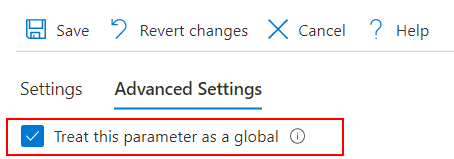
Parametr bude k dispozici a bude fungovat jako normální parametry.
Aktualizace hodnoty existujícího globálního parametru
Nejběžnější způsob aktualizace globálního parametru v příkladu grafu je použití štětce času.
V tomto příkladu je parametr časového rozsahu deklarován jako globální. V následujícím kroku dotazu vytvořte a spusťte dotaz, který v dotazu používá tento parametr časového rozsahu a vrátí výsledek časového grafu. V rozšířeném nastavení kroku dotazu povolte nastavení štětce časového rozsahu. Použijte stejný název parametru jako výstup pro parametr štětce času. Vyberte také možnost Exportovat pouze parametr, pokud je oblast vyštětována.
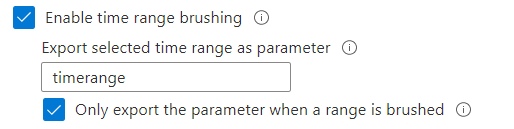
Kdykoli je časový rozsah v tomto grafu štětce, aktualizuje také parametr časového rozsahu nad tímto dotazem a samotný krok dotazu, protože také závisí na časovém rozsahu.
Před čištěním:
- Časový rozsah se zobrazí jako poslední hodina.
- Graf zobrazuje poslední hodinu dat.
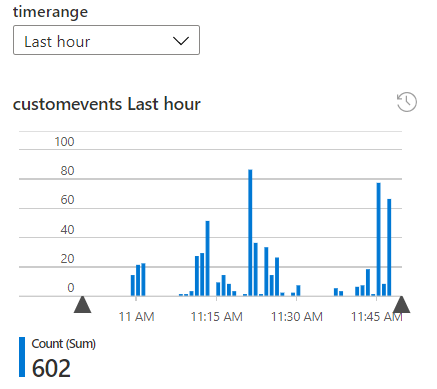
Během čištění:
- Časový rozsah je stále poslední hodina a obrysy štětců se nakreslují.
- Nezměnily se žádné parametry. Po povolení štětce se časový rozsah aktualizuje.
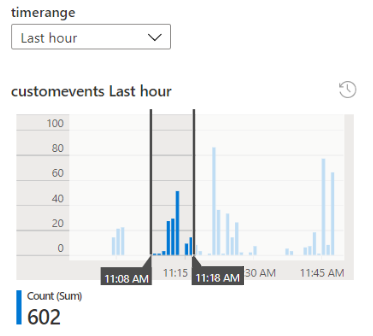
Po kartáčování:
- Časový rozsah určený časovým štětcem je nastavený tímto krokem. Přepíše globální hodnotu. Rozevírací seznam časových rozsahů teď zobrazuje vlastní časový rozsah.
- Vzhledem k tomu, že globální hodnota v horní části se změnila a protože tento graf závisí na časovém rozsahu jako vstupu, aktualizuje se také časový rozsah dotazu použitý v grafu. V důsledku toho se dotaz a graf aktualizují.
- Všechny další kroky v sešitu, které závisí na časovém rozsahu , se také aktualizují.
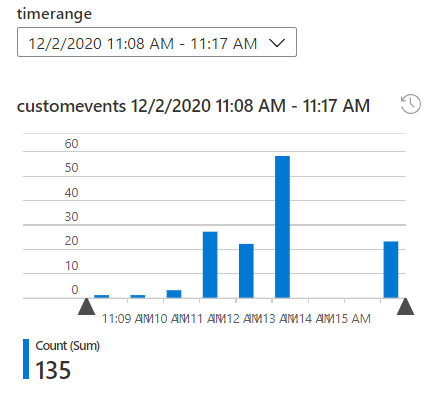
Poznámka:
Pokud nepoužíváte globální parametr, hodnota parametru časového rozsahu se změní jenom pod tímto krokem dotazu. Věci nad tímto krokem nebo samotnou položkou se neaktualizují.